使用W7光盘重新系统教程(一步一步带你重新安装Windows7系统)
在使用Windows7操作系统的过程中,由于各种原因,有时我们需要重新安装系统。本文将以W7光盘重新系统教程为主题,为大家详细介绍如何使用W7光盘重新安装Windows7系统,让你轻松搞定系统重装问题。

准备工作:获取W7光盘和备份重要数据
在重新安装系统之前,首先需要准备一张可用的W7光盘,并备份好重要的数据。确保你有足够的空间来存储备份文件,并检查备份的文件是否完整。
启动电脑并插入W7光盘
将准备好的W7光盘插入计算机的光驱,并重新启动电脑。在计算机启动的过程中,按照屏幕上的提示进入启动选项界面。

选择启动设备为光盘
在启动选项界面上,使用方向键选择启动设备为光盘,并按下回车键确认选择。计算机将从W7光盘启动。
选择语言和区域设置
一旦计算机从W7光盘启动,屏幕上将出现选择语言和区域设置的界面。根据自己的喜好,选择相应的语言和区域设置,然后点击下一步继续。
点击“安装现在”
在W7安装界面中,点击“安装现在”按钮开始安装过程。请确保你已经备份了重要数据,并且已经确认可以清空硬盘并重新安装系统。
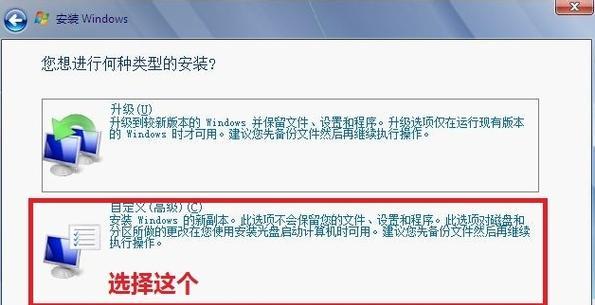
接受许可协议
在安装过程中,你需要接受Windows7的许可协议。请仔细阅读协议,并勾选“我接受许可协议”选项,然后点击下一步。
选择“自定义(高级)”
在安装类型界面上,选择“自定义(高级)”选项,以便对硬盘进行分区和格式化操作。这样可以清空硬盘并重新安装系统。
选择要安装Windows7的分区
在硬盘分区界面上,选择你想要安装Windows7系统的分区,并点击“下一步”继续。如果你想要创建新的分区或者调整分区大小,可以在这个界面上进行操作。
等待系统安装
系统安装过程可能需要一些时间,请耐心等待。在这个过程中,系统会自动完成文件的复制、安装和配置等操作。
设置用户名和密码
在安装完成后,系统会要求你设置一个用户名和密码。这个用户名将用于登录系统,并且密码将保护你的账户免受未经授权的访问。
选择时区和日期/时间
在设置用户名和密码后,系统将要求你选择时区和日期/时间设置。请根据你所在的地理位置选择相应的时区,并确保日期和时间正确。
安装驱动程序和更新
一旦系统安装完成,你需要安装硬件驱动程序和更新。可以使用驱动光盘或者从官方网站下载最新的驱动程序,并根据提示进行安装。
恢复个人文件和应用程序
如果你之前备份了个人文件和应用程序,现在可以将它们恢复到新安装的系统中。确保文件完整,并按照相关教程进行恢复操作。
设置个性化选项
根据个人喜好,设置系统的个性化选项。可以更改桌面背景、屏幕保护程序、主题等,以使系统更符合个人需求。
重启电脑并享受新系统
完成所有设置后,重新启动电脑。现在,你可以享受全新安装的Windows7系统,并开始使用它进行各种操作了。
使用W7光盘重新系统教程可以帮助你轻松搞定系统重装问题,只需准备好光盘、备份数据、按照步骤进行操作,就能重新安装Windows7系统。记得在安装前备份重要数据,并在安装后恢复个人文件和应用程序,以确保不会丢失任何重要的内容。同时,及时更新驱动程序和设置个性化选项,让系统更加稳定和符合个人需求。
- Dell电脑开机教程(让您快速了解如何正确启动Dell电脑)
- 显卡应用程序错误导致电脑黑屏的解决方法(显卡驱动问题、硬件兼容性及过热可能引起的黑屏现象)
- 电脑文件夹打不开错误解决方法(如何解决电脑文件夹打不开的问题)
- 电脑声音显示耳机状态错误的解决方法(排除电脑声音显示异常问题的有效步骤)
- 电脑错误弹窗音效的探索与应用(探索电脑错误弹窗音效对用户体验的影响与优化方案)
- 电脑安装凤凰系统错误解决方法(遇到电脑安装凤凰系统错误?解决方法在这里!)
- 电脑摇头灯Y轴hall错误的原因和解决方法(探索电脑摇头灯出现Y轴hall错误的根源,提供有效解决方法)
- 电脑开机显示内部诊断错误的解决办法(探索故障原因,解决内部诊断错误的关键)
- 以惠普台式电脑安装系统安装Win7系统教程(详细步骤及注意事项,成功安装Win7系统)
- 电脑错误代码的检测方法及应用(探索电脑错误代码的解决方案,提高系统稳定性)
- Win7系统清理C盘空间的方法(轻松释放C盘空间,优化系统性能)
- 电脑文件加密码错误的原因及解决方法(解密密码错误的电脑文件可能会导致的问题及其解决办法)
- 三星笔记本电脑U盘装系统教程(简单易行的系统安装步骤,让你轻松搞定)
- 如何正确分盘笔记本电脑硬盘(轻松掌握硬盘分盘技巧,提升存储空间利用率)
- 制作新电脑启动U盘装系统的完整教程(详细步骤教你轻松搞定,新电脑装系统不再烦恼)
- 电脑出现PCIe错误,故障排查与修复方法详解(解析PCIe错误,轻松解决电脑故障)
